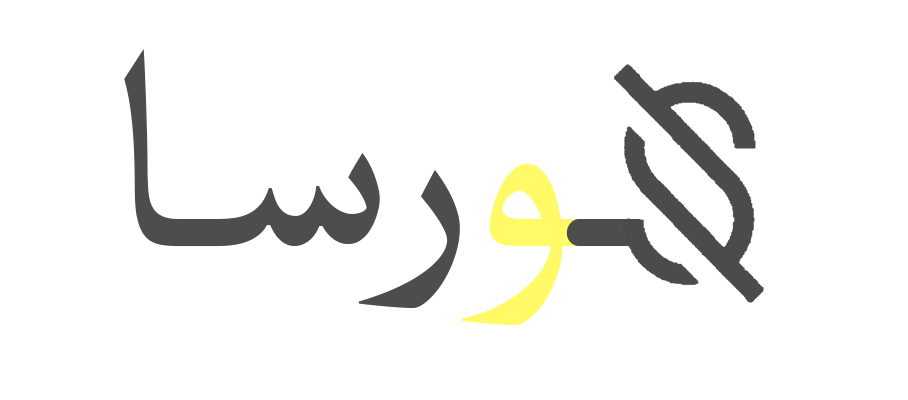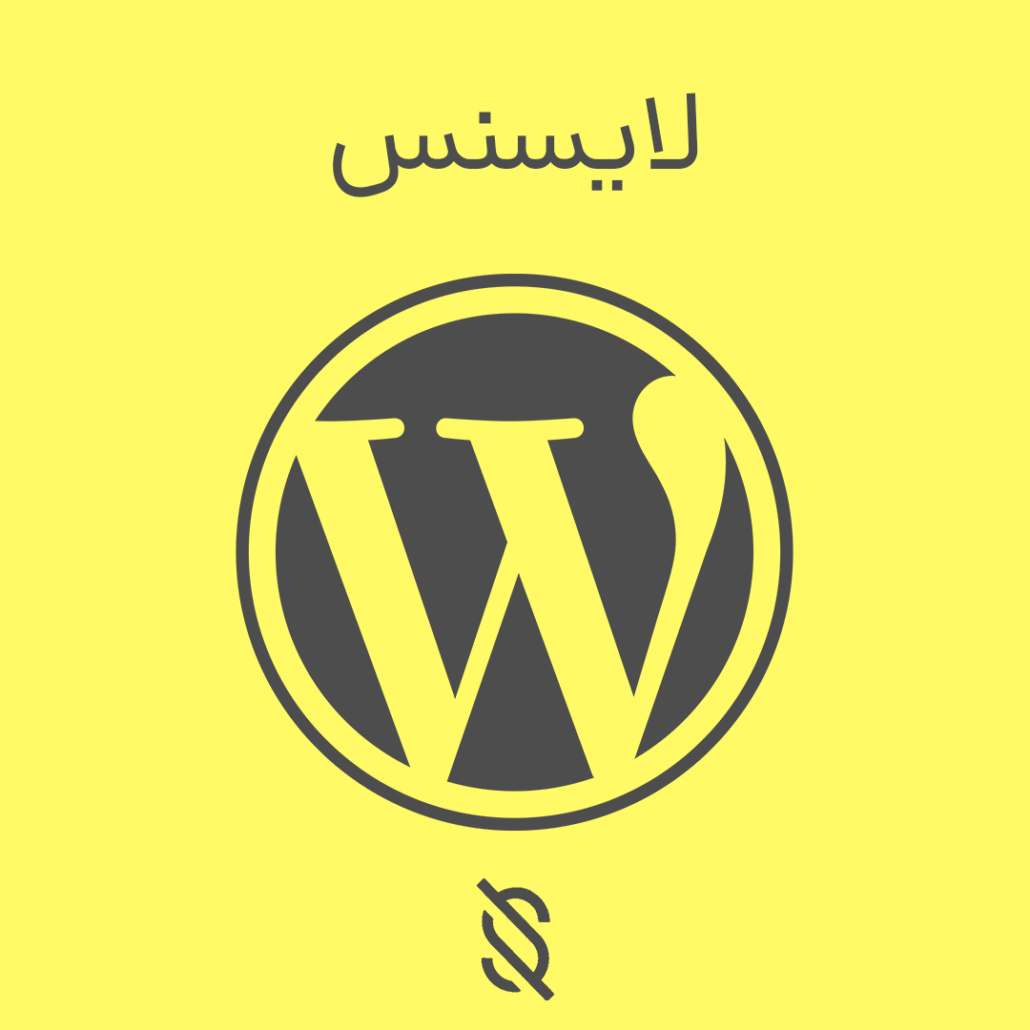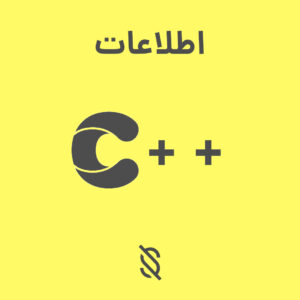آموزش استفاده از افزونه WooCommerce Software License برای فروش لایسنس
توضیحات:
آموزش استفاده از افزونه WooCommerce Software License برای فروش لایسنس
مقدمه
اگر از WooCommerce برای فروش محصولات خود استفاده میکنید و قصد دارید لایسنس محصولات نرمافزاری، قالبها، افزونهها یا سایر محصولات دیجیتال خود را مدیریت کنید، افزونه WooCommerce Software License یک راهحل ایدهآل است. این افزونه به شما امکان میدهد تا به آسانی لایسنسهای محصولات خود را ایجاد، مدیریت و به فروش برسانید. در این مقاله، به آموزش گام به گام استفاده از این افزونه برای فروش لایسنسها میپردازیم.
۱. نصب و فعالسازی افزونه: راهاندازی اولیه
- خرید و دانلود افزونه: ابتدا باید افزونه WooCommerce Software License را از وبسایت توسعهدهنده خریداری کرده و فایل ZIP افزونه را دانلود کنید.
- نصب افزونه: وارد پیشخوان وردپرس خود شوید. به بخش “افزونهها” > “افزودن” بروید. روی دکمه “بارگذاری افزونه” کلیک کنید و فایل ZIP افزونه را آپلود و نصب کنید.
- فعالسازی افزونه: پس از نصب، روی دکمه “فعالسازی” کلیک کنید.
۲. تنظیمات اولیه افزونه: پیکربندی تنظیمات اصلی
- دسترسی به تنظیمات: بعد از فعالسازی افزونه، به بخش “WooCommerce” > “تنظیمات” بروید. در این صفحه، یک تب جدید با عنوان “Software License” اضافه شده است. روی این تب کلیک کنید.
- تنظیمات عمومی: در این بخش، تنظیمات عمومی افزونه مانند فرمت کلید لایسنس، طول عمر لایسنس (مدت اعتبار) و تعداد دستگاههایی که لایسنس میتواند فعال شود را تنظیم کنید. همچنین میتوانید پیامهای پیشفرض مربوط به لایسنس را سفارشی کنید.
- تنظیمات ایمیل: تنظیمات مربوط به ایمیلهای اطلاعرسانی برای خریداران را در این بخش پیکربندی کنید. این تنظیمات شامل ایمیلهای فعالسازی، تمدید و انقضای لایسنسها است.
- سایر تنظیمات: سایر تنظیمات موجود در این بخش را بررسی و بر اساس نیاز خود تنظیم کنید.
۳. ایجاد محصول دارای لایسنس: تعریف محصولات لایسنسدار
- افزودن محصول جدید: به بخش “محصولات” > “افزودن جدید” بروید و یک محصول جدید ایجاد کنید. اطلاعات محصول مانند نام، توضیحات، قیمت و تصویر را وارد کنید.
- تنظیمات محصول لایسنسدار: در بخش “اطلاعات محصول”، به تب “Software License” بروید.
- فعالسازی لایسنس: تیک گزینه “This is a software license” را فعال کنید.
- تنظیمات لایسنس:
- لیست کلیدهای لایسنس: کلیدهای لایسنس را در این قسمت وارد کنید. میتوانید کلیدها را به صورت دستی وارد کنید یا از یک فایل CSV وارد کنید.
- تعداد کلیدها: تعداد کلیدهای لایسنس موجود برای این محصول را وارد کنید.
- لایسنسهای نامحدود: اگر میخواهید تعداد نامحدودی لایسنس بفروشید، این گزینه را فعال کنید.
- تنظیمات دیگر: تنظیماتی مانند مدت اعتبار لایسنس و تعداد فعالسازیها را تنظیم کنید.
- انتشار محصول: محصول را منتشر کنید.
۴. مدیریت لایسنسها: نظارت و کنترل لایسنسها
- دسترسی به مدیریت لایسنس: به بخش “WooCommerce” > “Software Licenses” بروید.
- مشاهده لایسنسها: در این بخش، میتوانید لیست لایسنسهای صادر شده را مشاهده کنید.
- مدیریت لایسنسها: میتوانید لایسنسها را فعال یا غیرفعال کنید، اطلاعات مشتری را مشاهده کنید و تاریخ انقضای لایسنس را تغییر دهید. همچنین میتوانید کلیدهای لایسنس را به صورت دستی اضافه یا حذف کنید.
- فیلتر و جستجو: از فیلترها و گزینههای جستجو برای یافتن لایسنسهای خاص استفاده کنید.
۵. تست و عیبیابی: اطمینان از عملکرد صحیح
- خرید آزمایشی: یک خرید آزمایشی انجام دهید تا اطمینان حاصل کنید که فرآیند فروش لایسنس به درستی کار میکند.
- بررسی ایمیلها: ایمیلهای اطلاعرسانی را بررسی کنید تا مطمئن شوید که اطلاعات لایسنس به درستی به خریداران ارسال میشود.
- عیبیابی: در صورت بروز هرگونه مشکل، تنظیمات افزونه و WooCommerce را بررسی کنید. مستندات افزونه را مطالعه کنید و در صورت نیاز از پشتیبانی فنی استفاده کنید.
نتیجهگیری
افزونه WooCommerce Software License یک ابزار قدرتمند برای فروش لایسنس محصولات دیجیتال در وردپرس است. با دنبال کردن این آموزش، میتوانید به راحتی این افزونه را نصب و راهاندازی کنید و فروش لایسنسهای خود را به صورت خودکار مدیریت کنید. فراموش نکنید که همیشه مستندات افزونه را مطالعه کنید و از آخرین بهروزرسانیهای افزونه استفاده کنید تا از حداکثر قابلیتهای آن بهرهمند شوید.
شما میتوانید سوالات خود را از طریق ایمیل پشتیبانی – تماس با ما – یا در قسمت نظرات سوال خود را بپرسید.
موفق باشید
A.J
پست های مرتبط:
فروشگاه سورسا:
سورسا ، یک خانواده!
شما میتوانید از سورس های آماده به راحتی و با کپی پیست در پروژه خود استفاده بفرمایید
بله! سورسا به عنوان اولین و برترین مرجع سورس کد های آماده، تمامی سورس کد ها در زبان های مختلف را به صورت رایگان در اختیار شما قرار میدهد.
اگر سورس مد نظر شما تفاوتی با سورس فعلی دارد یا اینکه درخواست سورس دیگری را دارید میتوانید با کارشناسان سورسا در ارتباط باشید.
سورسا به عنوان مرجع سورس در تلاش است سورس کد ها و آموزش های تمامی زبان های برنامه نویسی مانند GO C++ Python C PHP SQL JS و… را تحت پوشش قرار داد